Содержание
Изменение, добавление или удаление способов оплаты для Apple ID
Управляйте платежной информацией, которую вы и члены вашей семьи используете в App Store, iCloud, Apple Music и т. д. После изменения платежной информации она автоматически обновляется для всех приложений и служб, в которых используется ваш идентификатор Apple ID.
Изменение, добавление или удаление способа оплаты
Платежную информацию можно изменить в приложении «Настройки» на iPhone или iPad либо в App Store на компьютере Mac.
Изменить способы оплаты
Изменение способа оплаты на iPhone, iPad и iPod touch
- Откройте приложение «Настройки».
- Нажмите свое имя.
- Нажмите «Оплата и доставка». Возможно, потребуется выполнить вход с помощью идентификатора Apple ID.
- Здесь можно выполнить несколько действий.
- Добавление способа оплаты — нажмите «Добавить способ оплаты».
- Обновление способа оплаты — нажмите способ оплаты и измените информацию. Может потребоваться ввести код безопасности, указанный на кредитной или дебетовой карте.
 Если вы используете карту с Apple Pay, перейдите в приложение Wallet, чтобы изменить данные карты.
Если вы используете карту с Apple Pay, перейдите в приложение Wallet, чтобы изменить данные карты. - Удаление способа оплаты — нажмите «Изменить», красную кнопку «Удалить», затем нажмите «Удалить». Если у вас есть задолженность или подписки, включая тарифный план iCloud, либо если вы используете общий доступ к покупкам, то вы не сможете удалить все способы оплаты. Узнайте, как удалить все способы оплаты.
- Изменение порядка способов оплаты — нажмите «Изменить» и используйте значок перемещения .*
Изменение способа оплаты на компьютере Mac
- Откройте App Store на компьютере Mac.
- Нажмите свое имя или кнопку «Войти» в нижней части боковой панели.
- Нажмите «См. информацию».
- Нажмите «Управление платежами» возле пункта «Платежная информация». (При использовании более ранней версии macOS нажмите «Правка» рядом с пунктом «Тип платежа».) Возможно, потребуется выполнить вход с помощью идентификатора Apple ID.
- Здесь можно выполнить несколько действий.

- Изменение способа оплаты — щелкните «Правка» рядом со способом оплаты. Может потребоваться ввести код безопасности, указанный на кредитной или дебетовой карте.
- Добавление способа оплаты — нажмите «Добавить способ оплаты».
- Удаление способа оплаты — щелкните «Правка» рядом со способом оплаты, а затем «Удалить». Если у вас есть задолженность или подписки, включая тарифный план iCloud, либо если вы используете общий доступ к покупкам, то вы не сможете удалить все способы оплаты. Узнайте, как удалить все способы оплаты.
- Изменение порядка способов оплаты — удерживайте курсор на способе оплаты и используйте значок перемещения .*
Если у вас нет устройства Apple
Помощь при возникновении других проблем с оплатой
- Отмена подписки.
- Запрос возмещения.
- Просмотр истории покупок.
*Apple предпринимает попытки списания средств начиная с первого способа оплаты и далее по списку. Порядок, согласно которому средства списываются с остатка на счете Apple ID, изменить невозможно.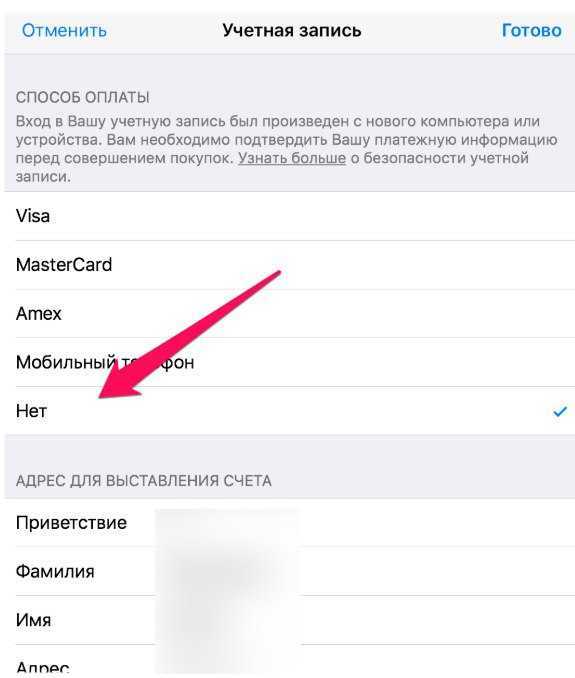
Информация о продуктах, произведенных не компанией Apple, или о независимых веб-сайтах, неподконтрольных и не тестируемых компанией Apple, не носит рекомендательного или одобрительного характера. Компания Apple не несет никакой ответственности за выбор, функциональность и использование веб-сайтов или продукции сторонних производителей. Компания Apple также не несет ответственности за точность или достоверность данных, размещенных на веб-сайтах сторонних производителей. Обратитесь к поставщику за дополнительной информацией.
Дата публикации:
Как удалить банковские карты из Apple ID (они там лишние)
Apple
Как удалить банковские карты из Apple ID (они там лишние)
Александр Кузнецов
—
Этой весной компания Apple запретила жителям России использовать платёжный сервис Apple Pay, а также ограничила покупки в App Store.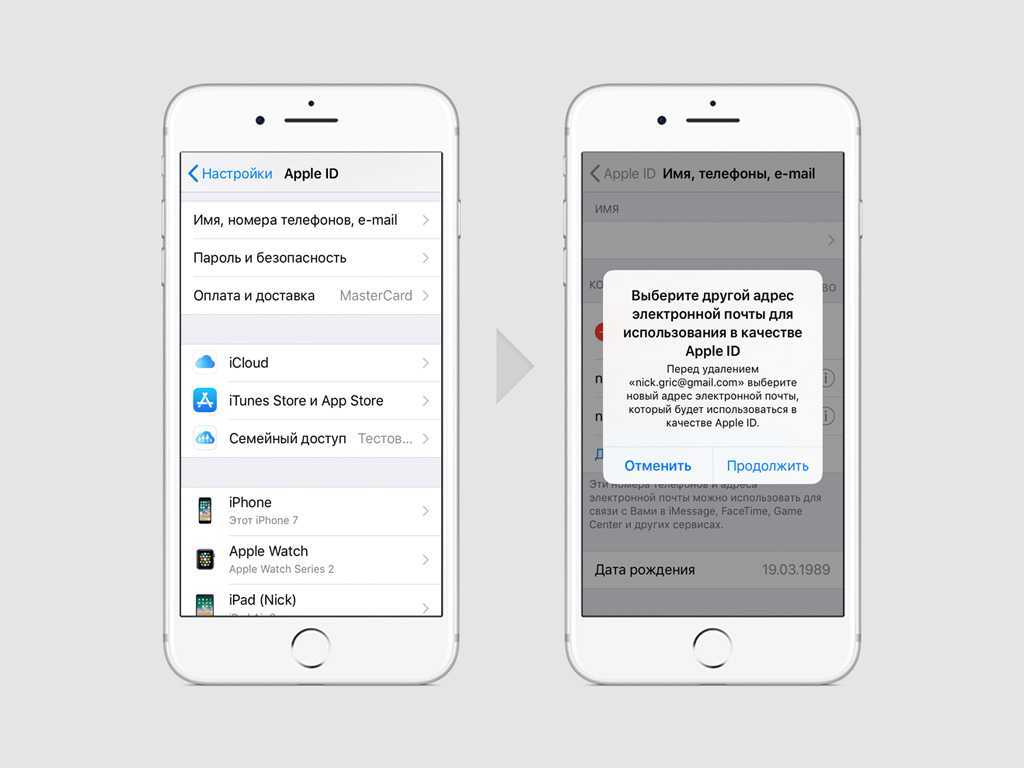 Банковские карты в аккаунте Apple ID больше не нужны, и они даже могут мешаться, если вы используете другие способы оплаты в приложениях.
Банковские карты в аккаунте Apple ID больше не нужны, и они даже могут мешаться, если вы используете другие способы оплаты в приложениях.
Apple по-прежнему позволяет оплачивать покупки в App Store (в том числе оформление и продление подписок) списанием денег со счёта МТС или билайн, но оплата банковскими картами не работает. Если в вашем аккаунте привязана карта, а Apple не отвязала её, это может стать проблемой: при попытке автоматически списать деньги за продление той или иной подписки платёж не пройдёт, и есть риск, что эта подписка будет отменена. Хуже всего, если она была оформлена по льготной цене, которая действует только до того момента, пока вы её не отмените. Если такая подписка отменится, оформить её со скидкой, возможно, больше не получится, и тогда вам придётся платить по фулл-прайсу.
Как и в случае с Google Pay, в банковских картах, добавленных в App Store или Apple ID, для россиян нет никакого смысла, поэтому вы ничего не потеряете, отвязав их, а точки зрения безопасности даже выиграете.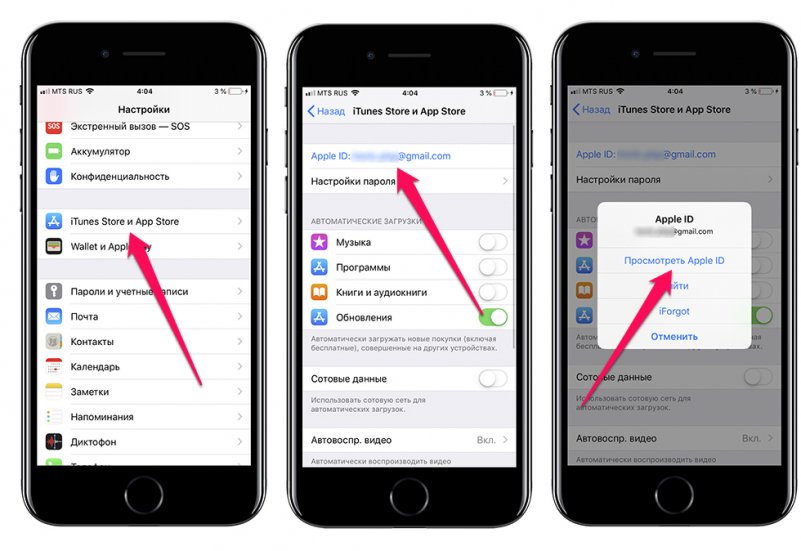
Как отвязать карту от Apple ID: возьмите iPhone или iPad, откройте «Настройки», перейдите в профиль iCloud и выберите «Оплата и доставка», найдите карту, которую нужно отвязать, и нажмите на кнопку «Удалить способ оплату». Если Apple когда-нибудь вернёт россиянам возможность оплачивать приложения, игры, подписки и прочий контент с помощью банковских карт, можно будет добавить карту обратно.
iGuides в Яндекс.Дзен — zen.yandex.ru/iguides.ru
iGuides в Telegram — t.me/igmedia
Рекомендации
7 настроек Google-клавиатуры, которые вы должны включить прямо сейчас
Покупаем любые игры для PlayStation в России с очень хорошей скидкой
«Сбербанк» рассказал, как платить айфоном в России без Apple Pay
10 мудрых способов использовать NFC-метки
Рекомендации
7 настроек Google-клавиатуры, которые вы должны включить прямо сейчас
Покупаем любые игры для PlayStation в России с очень хорошей скидкой
«Сбербанк» рассказал, как платить айфоном в России без Apple Pay
10 мудрых способов использовать NFC-метки
Читайте также
Apple
iPad
iPadOS
Вышла macOS 13 Ventura.
 Что нового и кто сможет установить?
Что нового и кто сможет установить?
macOS Ventura
Mac. Apple
⚡️ Вышла iOS 16.1 — вот все нововведения
iOS 16
iOS 16.1
Apple
Изменение, добавление или удаление способов оплаты Apple ID
Управляйте платежной информацией, которую вы и ваша семья используете для App Store, iCloud, Apple Music и т. д. Когда вы меняете платежную информацию, она автоматически обновляется для всех приложений и служб, которые вы используете со своим Apple ID.
Изменить, добавить или удалить способ оплаты
Вы можете изменить свою платежную информацию в настройках на вашем iPhone или iPad или в App Store на вашем Mac.
Изменить способы оплаты
Как изменить способ оплаты на iPhone, iPad или iPod touch
- Откройте приложение «Настройки».
- Коснитесь своего имени.
- Нажмите «Оплата и доставка».
 Вас могут попросить войти в систему с помощью вашего Apple ID.
Вас могут попросить войти в систему с помощью вашего Apple ID. - Отсюда вы можете сделать следующее:
- Добавить способ оплаты — Нажмите «Добавить способ оплаты».
- Обновление способа оплаты — коснитесь способа оплаты, затем отредактируйте информацию. Вам может потребоваться ввести защитный код, напечатанный на вашей кредитной или дебетовой карте. Если вы используете карту с Apple Pay, перейдите в приложение Wallet, чтобы изменить информацию о карте.
- Удаление способа оплаты — коснитесь «Изменить», коснитесь красной кнопки «Удалить», затем коснитесь «Удалить». Если у вас есть неоплаченный остаток, есть подписки, включающие план хранения iCloud, или вы используете общий доступ к покупкам, вы не можете удалить все способы оплаты. Узнайте, как удалить все способы оплаты.
- . Измените порядок способов оплаты. Нажмите «Изменить», затем перетащите значок порядка перемещения .*
Как изменить способ оплаты на вашем Mac
- Откройте App Store на вашем Mac.

- Нажмите на свое имя или кнопку входа в нижней части боковой панели.
- Щелкните Просмотреть информацию.
- Рядом с Платежной информацией нажмите Управление платежами. (Если вы используете более раннюю версию macOS, нажмите «Изменить» рядом с «Тип оплаты».) Возможно, вам будет предложено войти в систему с помощью вашего Apple ID.
- Отсюда вы можете сделать следующее:
- Обновить способ оплаты — Нажмите «Изменить» рядом со способом оплаты. Возможно, вам потребуется ввести защитный код, напечатанный на вашей кредитной или дебетовой карте.
- Добавить способ оплаты — нажмите «Добавить платеж».
- Удалить способ оплаты — нажмите «Изменить» рядом со способом оплаты, затем нажмите «Удалить». Если у вас есть неоплаченный остаток, есть подписки, включающие план хранения iCloud, или вы используете общий доступ к покупкам, вы не можете удалить все способы оплаты. Узнайте, как удалить все способы оплаты.
- Измените порядок способов оплаты.
 Наведите указатель мыши на способ оплаты, затем используйте значок перемещения порядка .*
Наведите указатель мыши на способ оплаты, затем используйте значок перемещения порядка .*
Если у вас нет устройства Apple
Получить помощь по другим вопросам выставления счетов
Информация о продуктах, не произведенных Apple, или независимых веб-сайтах, не контролируемых и не тестируемых Apple, предоставляется без рекомендации или одобрения. Apple не несет ответственности за выбор, работу или использование сторонних веб-сайтов или продуктов. Apple не делает никаких заявлений относительно точности или надежности сторонних веб-сайтов. Свяжитесь с продавцом для получения дополнительной информации.
Дата публикации:
Как удалить способ оплаты Apple ID на iPhone или iPad
Мой восьмилетний ребенок достаточно умен, чтобы использовать My Apple ID для покупок в приложении для игр, в которые он хочет играть. Поэтому я решил удалить метод оплаты Apple ID с моего iPhone и iPad . Если это относится и к вам, или вы хотите удалить одну из кредитных карт, перечисленных в Apple Pay, вы находитесь на правильной странице.
Если это относится и к вам, или вы хотите удалить одну из кредитных карт, перечисленных в Apple Pay, вы находитесь на правильной странице.
Независимо от используемого вами метода оплаты, будь то кредитная карта, кредит Apple ID или даже PayPal, удаление метода оплаты Apple ID одинаково для всех. Давайте проверим путь!
Как удалить способ оплаты Apple ID на iPhone или iPad
- Запустите приложение Настройки на своем iPhone и коснитесь своего профиля .
- Нажмите на опцию «Оплата и доставка»
- Нажмите на опцию «Редактировать » в правом верхнем углу.
- Сейчас, Нажмите на значок Удалить . Нажмите Удалить , который появляется справа от способа оплаты, и снова нажмите Удалить в подтверждении.
Теперь информация об оплате Apple ID будет удалена с вашего iPhone или iPad. На всякий случай, если после удаления платежной информации с вас будут взимать плату за какие-либо покупки в приложении без вашего разрешения.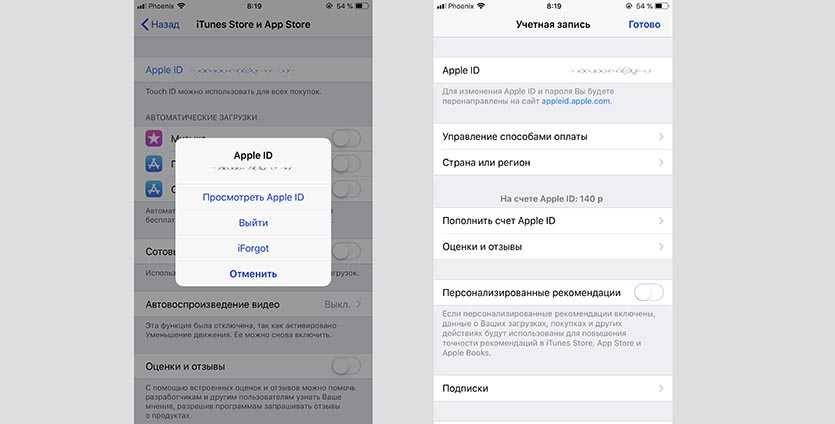
Не удается удалить способ оплаты из Apple ID?
Многие пользователи жаловались, что они не могут удалить способ оплаты из своего Apple ID со своего устройства. Это часто происходит из-за того, что ваш Apple ID может иметь активную периодическую подписку. Будь то отмена подписки на Apple News Plus или подписку на Apple Arcade, вам нужно отменить все подписки на приложения, чтобы начать!
В этом случае вы можете удалить способ оплаты двумя способами. Один — дождаться истечения срока действия подписки, а другой — немедленно отменить подписку! После этого попробуйте удалить способ оплаты, выполнив описанные выше действия.
Это возможно только в том случае, если на вашем iPhone или iPad сохранен один способ оплаты. На всякий случай, если у вас есть несколько вариантов оплаты, вы не столкнетесь с этой проблемой.
Заключительные мысли!
Надеюсь, в дальнейшем у вас никогда не возникнет проблем с удалением способа оплаты.
 Если вы используете карту с Apple Pay, перейдите в приложение Wallet, чтобы изменить данные карты.
Если вы используете карту с Apple Pay, перейдите в приложение Wallet, чтобы изменить данные карты.
 Вас могут попросить войти в систему с помощью вашего Apple ID.
Вас могут попросить войти в систему с помощью вашего Apple ID.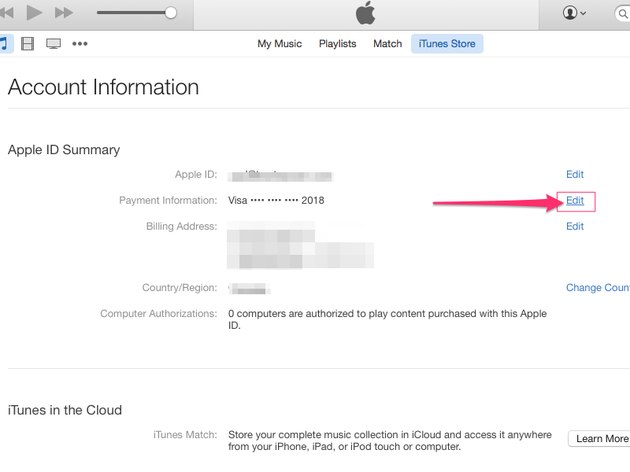
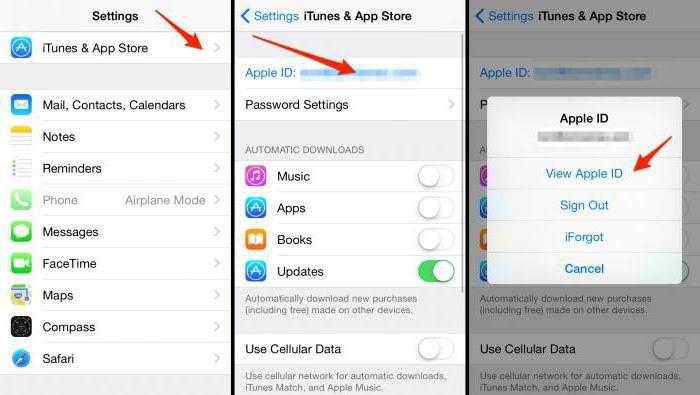 Наведите указатель мыши на способ оплаты, затем используйте значок перемещения порядка .*
Наведите указатель мыши на способ оплаты, затем используйте значок перемещения порядка .*